无法粘贴数据怎么办?这三招教你快速解决
我们在使用笔记本电脑的过程中经常都会需要将文本跟进行复制粘贴,但些时候复制粘这个小功能也会出现无法使用的情况,笔记本电脑无法复制粘贴时我们该如何解决呢?那么下面就是随摸索网小编一块来看看笔记本电脑无法复制粘贴的方法吧。
小伙伴们,当你们遇到笔记本电脑无法复制粘贴时你们知道该要如何解决吗?要是不知道的话,也不必感到尴尬,着急呢,因为,摸索网小编我这就来将解决笔记本电脑无法复制粘贴的操作方法带给大家伙。
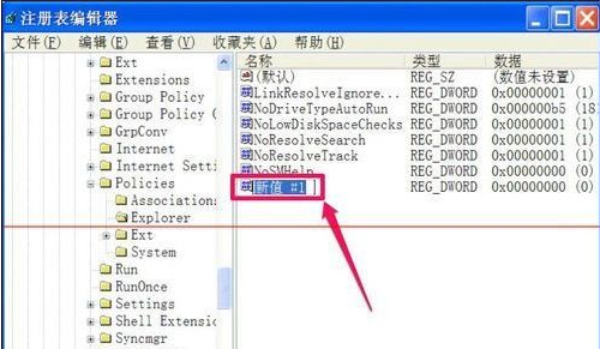
方法一:修复Windows注册表
1、无法使用复粘贴功能,可以用Windows注册表修复,Windows注册表是系统的核心部分,所以操作时为谨慎。修复方法,先进入Windows注册表,从开始菜单中打开“运行”程序,然后输入regedit命令,确定,就进入了Windows注册表编辑器窗口。
2、进入了Windows注册表编辑器窗口后,首先找到并选择“HKEY_CRUUENT_USER”这一根键。
3、接着依次打开[HKEY_CURRENT_USERSoftwareMicrosoftWindowsCurrentVersionPoliciesExplorer],然后选定Explorer这项,右键->新建->DWORD值,在右窗口新建一个项。
4、新建后,默认名会为“新建#1”,需要将这个名字改为“NoViewContextMenu”,如果当时没改名,可以稍后在此项上右键,选择右键菜单中的“重命名”,再去更改。
5、改完名后,双击“NoViewContextMenu”,打开一个“编辑DWORD值”窗口,在数据数值下,将值改为“1”,然后按确定,就修改完成了,去试一试是否可以复制粘贴了。
方法二:更新剪贴文件
1、出现无法复制粘贴的问题,还有可能是中毒引起,可能是病毒把剪贴文件损坏了,要是这样的话,先要进行杀毒,然后不管是文件损坏,或者丢失,都重新更新一下剪贴文件。先进行杀毒,例如用金山一键杀毒,其它杀毒软件也可以。
2、文章上面提供Clipbrd.exe文件名下载。
3、进入下载保存文件夹,选中Clipbrd.exe文件,因为这时可能无法复制,选择移动,在移动项目窗口中,选择需要移动到的文件夹C:WindowsSystem32,按确定。
4、如果之前是Clipbrd.exe文件丢了,移动不会有提示,如果之前只是损坏,会提示是否覆盖,按“确定”。到C:WindowsSystem32文件夹看看,是否的确把Clipbrd.exe文件移到这里了。
方法三:注册失效的动态链接库文件
1、如果经过上面两个方法后,仍无法解决粘贴复制的问题,那可能是动态链接库文件注册失效了,解决方法是重新注册与剪贴相关的动态链接库文件。注册方法,先进入开始菜单中,打开“运行”程序。
2、然后在运行编辑框中输入如下几行代码,按确定,进行注册一下。
regsvr32Shdocvw.dll按确定注册
regsvr32Oleaut32.dll按确定注册
regsvr32Actxprxy.dll按确定注册
regsvr32Mshtml.dll按确定注册
regsvr32Urlmon.dll按确定注册
重启计算机试试复制粘贴,
如果还是不行,
再输入regsvr32Shell32.dll注册一次。
3、如果注册成功,每次都会有“xxx.dll文件中的DLLRegisterServer成功”这样的提示,如果没有,就可能是这个文件有问题或损坏,就要到网上下载一个同版本的这个动态链接库文件,放到C:WindowsSystem32文件夹中,再注册一次。
注意事项:
1、因为Windows注册表非常重要,所以在修改Windows注册表之前,最好备份一下,以便在错误修改后,用来恢复。
2、如果是64位的系统,放到C:WindowsSysWOW64文件夹中,然后再用上面的方法注册一次。
本文由摸索网(https://www.lnmosuo.com)发布,不代表摸索网立场,转载联系作者并注明出处:

